![Nature Starter Kit 2 - STYLY [Nature Starter Kit 2]STYLY上での見え方](https://styly.cc/wp-content/uploads/2018/11/STYLY-1024x576.png)
[Nature Starter Kit 2]アセット STYLY上での見え方
STYLYで使えるUnityおすすめアセットを紹介したいと思います。今回ご紹介するのは、「Nature Starter Kit 2」というアセットになります。 「Nature Starter Kit 2」は森の環境を作れるアセットで、無料で使用することができます。STYLYで壮大な森を作りたいというときに使えます。 アセットの概要、アセットをUnityへダウンロードしてインポートする方法、そして最後にアセットをSTYLYにアップロードする方法をご紹介します。
サンプル
STYLY GALLERYから「Nature Starter Kit 2」アセットをVRで体験できます。
Nature Starter Kit 2

Nature Starter Kit 2 sample1

Nature Starter Kit 2 sample2
ファイルサイズ合計:67.5 MB サポートUnity Version:5.2.3以上 サイト https://assetstore.unity.com/packages/3d/environments/nature-starter-kit-2-52977
Unityへのダウンロード・インポート方法
Unity上から、Unity Asset Storeにアクセスして、「Nature Starter Kit 2」アセットをダウンロード・インポートする方法をご紹介します。
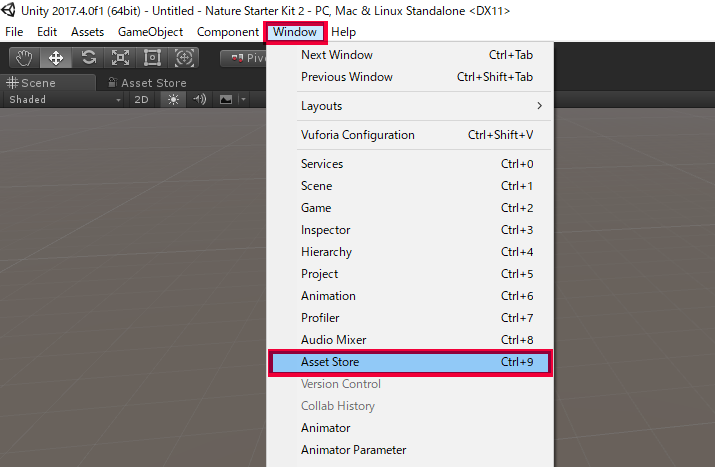
Unity画面 Window→Asset Store選択
Unityを起動します。次にメニューから[Windows]をクリックして、[Asset Store]をクリックします。
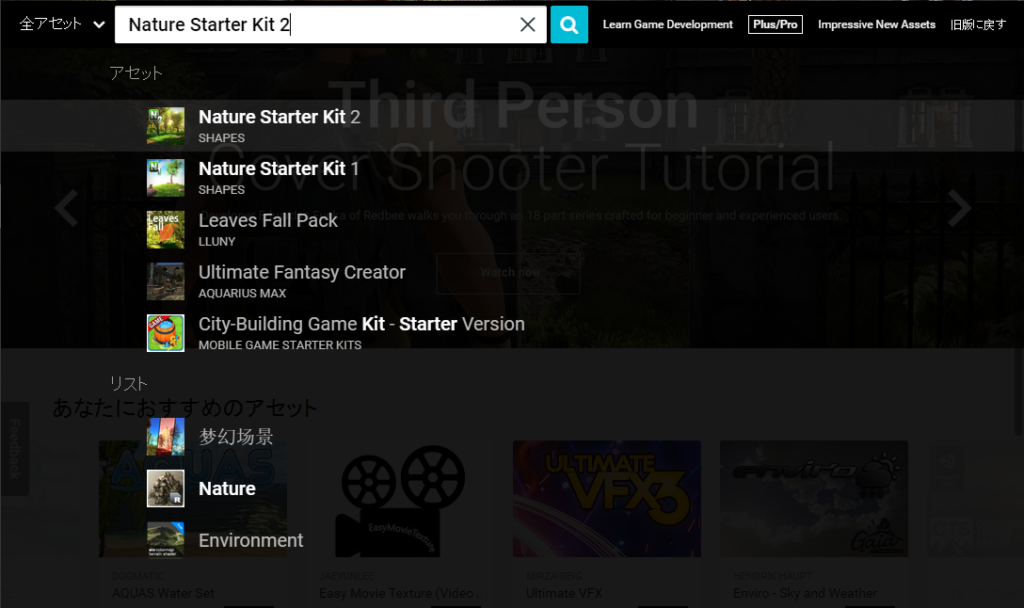
Unity画面 Asset store 検索画面1
検索フォームに[Nature Starter Kit 2]と入力して、虫眼鏡アイコンをクリックします。
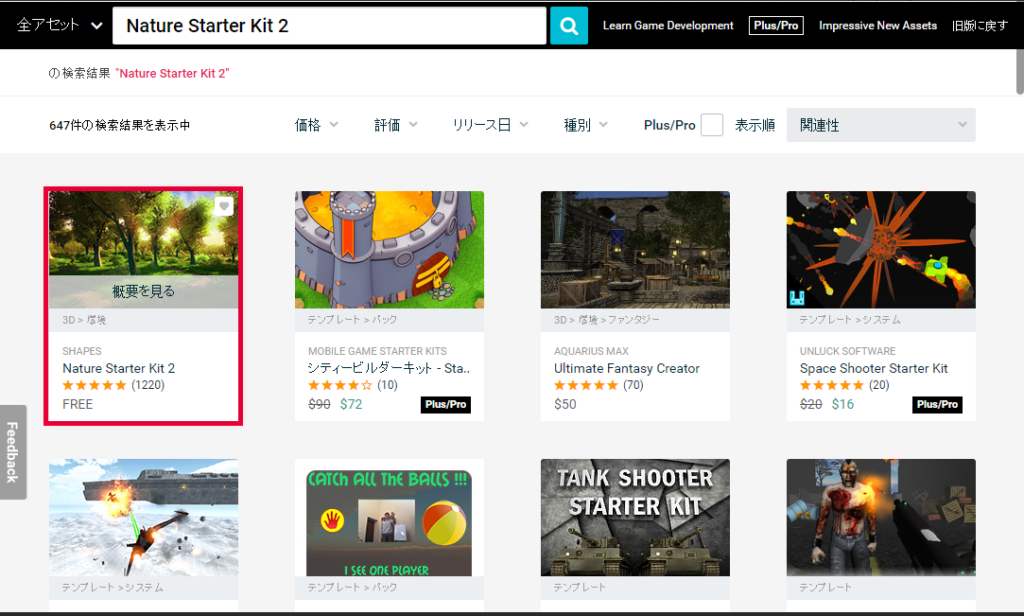
Unity画面 Asset store 検索結果1
[Nature Starter Kit 2]をクリックします。
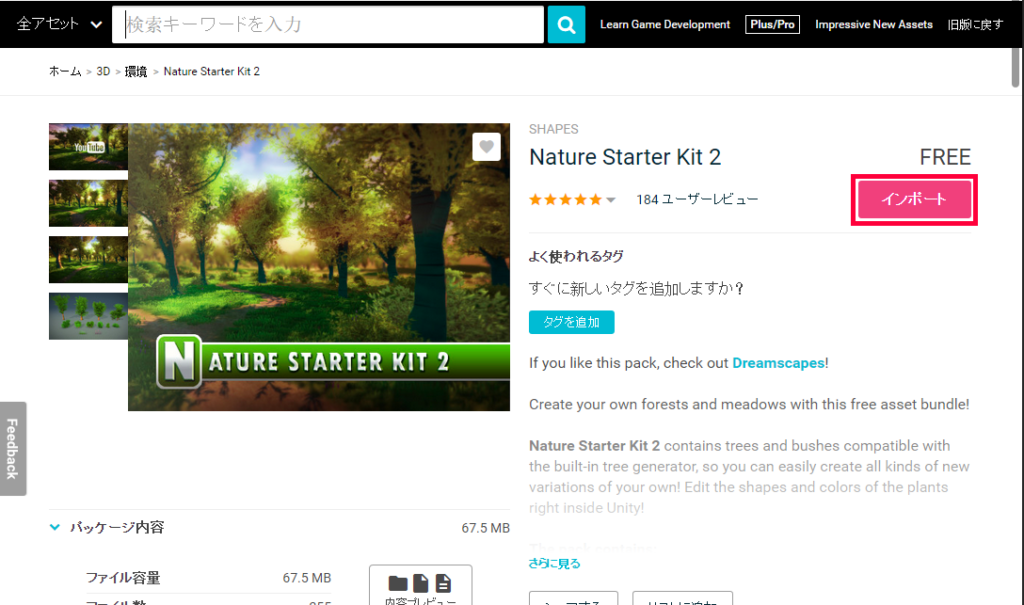
Unity画面 Asset store 検索結果2
[インポート]ボタンをクリックします。
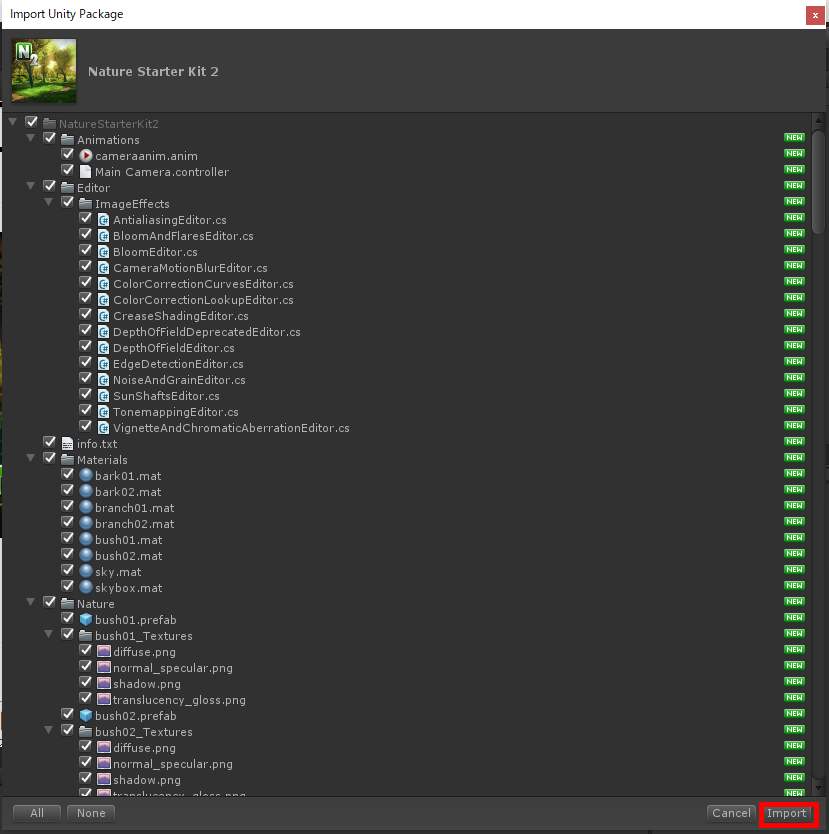
Import Unity Package
[Import]ボタンをクリックして、アセットをUnityにインポートします。 これでダウンロード・インポート作業は完了です。
STYLYへアップロードする方法
Unityから[Nature Starter Kit 2]アセットをSTYLYにアップロードする方法をご紹介します。 UnityからアセットをSTYLYにアップロードする方法はこちらの記事をご覧ください。 UnityからSTYLYにアセットをアップロードする方法 今回は、Scene丸ごとSTYLYにアップロードしたいと思いますので、こちらの記事をご覧ください。 Unityシーンアップロード機能の使い方

Unity
Sceneを丸ごとアップロードするためには、Scene内にあるMain Cameraを削除する必要があります。 Projectフォルダ > Sceneフォルダ > Demoシーンをダブルクリックして、SceneにDemoシーンを表示します。 DemoシーンのHirerachyメニューから Main Cameraを削除して、Demoシーンを保存します。 こちら記事(UnityからSTYLYにアセットをアップロードする方法)に従い、DemoシーンをSTYLYにアップロードします。
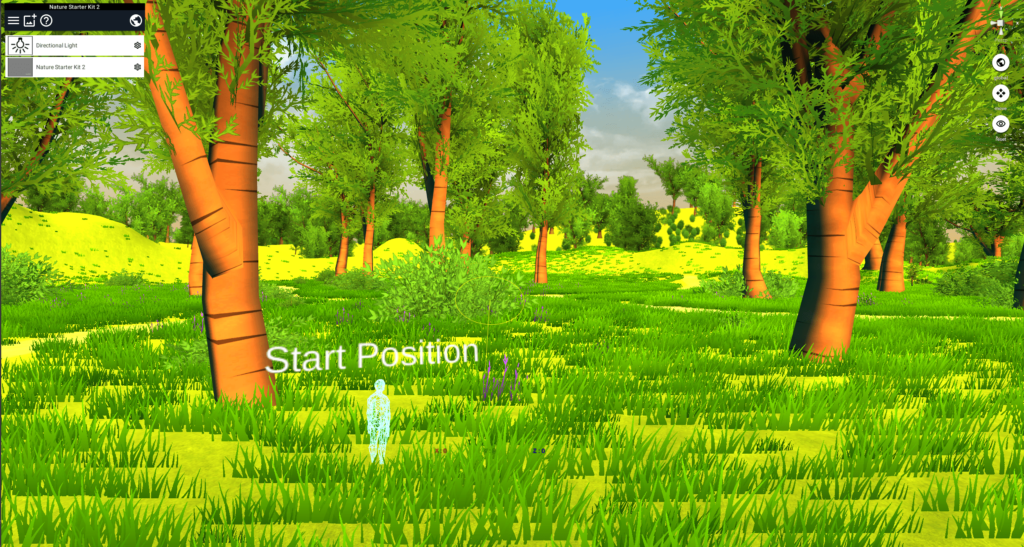
STYLY Web EditorでNature Starter Kit 2を表示
上記画像は、STYLYに[Nature Starter Kit 2]アセットをアップロード後、STYLY Web Editorで表示したときの画像になります。 Unityアセットストアを使えば、このようにSTYLYに豪華な草原を作ることができます。